¶ Основная страница мониторинга объектов
Страница Мониторинг объектов содержит список объектов в табличном виде.
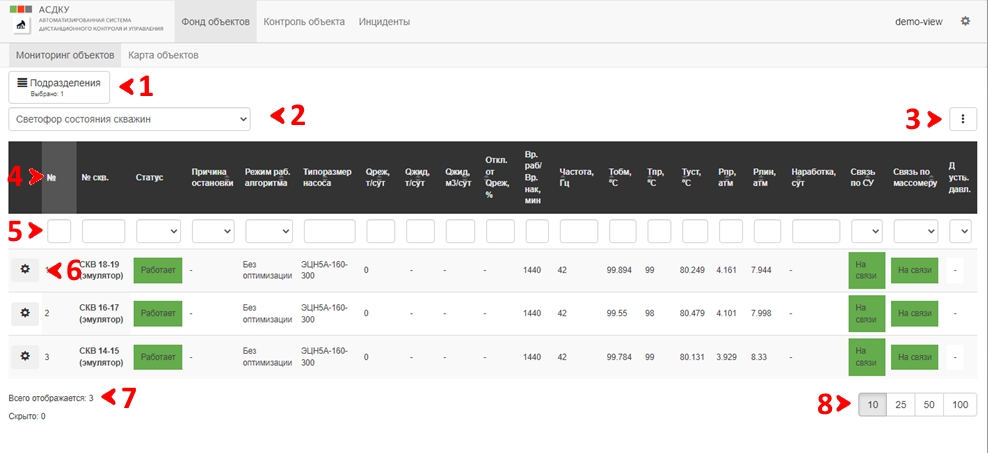
Рисунок 1. Страница мониторинга объектов в Портале АСКДУ
Для просмотра таблицы со списком объектов мониторинга используются следующие компоненты:
- Кнопка Подразделение позволяет просмотреть иерархию подразделений пользователя. Для перехода по уровням иерархии кликните по ним в выпадающем окне.
- Кнопка Текущее представление позволяет выбрать текущий профиль отображения списка объектов и их параметров. Может быть создан пользователем.
- Кнопка
 позволяет выполнить действия с таблицей:
позволяет выполнить действия с таблицей:
- Пункт Настройка отображения позволяет управлять составом столбцов таблицы. Чтобы изменить состав столбцов, нажмите на пункт меню и в появившемся окне отметьте нужные пункты. При необходимости воспользуйтесь поиском столбцов по названию.
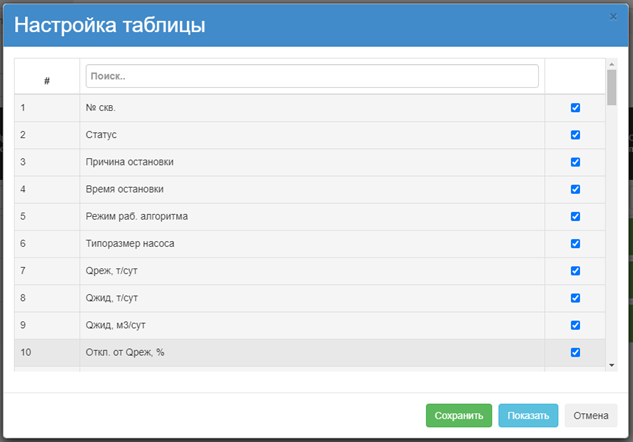
Рисунок 2. Настройка столбцов в табличном отображении списка объектов мониторинга в Портале АСДКУ
-
Пункт Добавить представление позволяет создать пользовательское представления.
-
Пункт Установить по умолчанию позволяет установить текущий состав столбцов таблицы и фильтры в качестве отображения списка объектов по умолчанию.
-
Пункт Сохранить в Excel позволяет скачать таблицы со списком объектов мониторинга в формате XLSX.
- Строка заголовка представления содержит названия параметров для отображения в представлении. Чтобы применить сортировку по некому значению параметров, кликните по его названию в строке заголовка.
- Поля для фильтрации таблицы содержат элементы ввода значений, по которым будет осуществляться отбор. Чтобы применить фильтрацию к таблице, укажите или выберите значение в данных полях.
- Кнопка
 открывает действия, которые можно выполнить над объектом, указанным в строке:
открывает действия, которые можно выполнить над объектом, указанным в строке:
- Окно Параметры алгоритма позволяет просмотреть параметры мониторинга. Доступен поиск параметра по названию, дате изменения и значению.
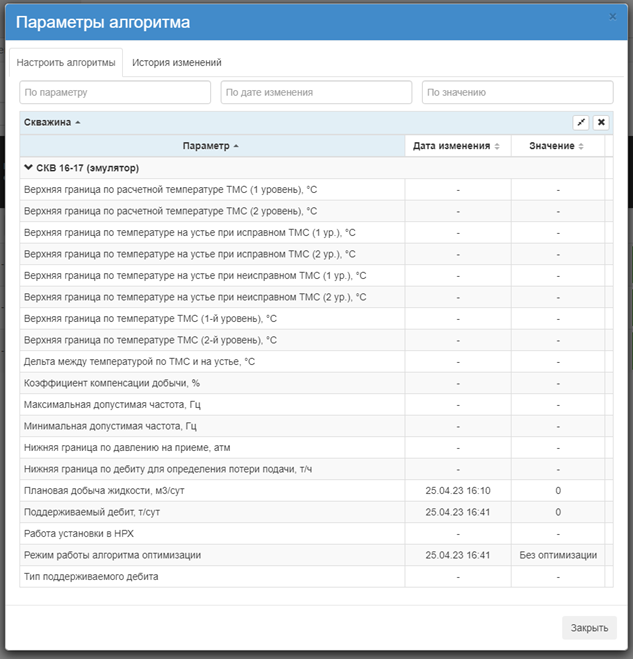
Рисунок 3. Просмотр параметров алгоритма расчёта показателей мониторинга выбранного объекта в Портале АСДКУ
Для просмотра истории изменения параметров перейдите на вкладку История изменений, укажите интересующий диапазон времени, когда было зафиксировано изменение, и нажмите кнопку Получить данные.'
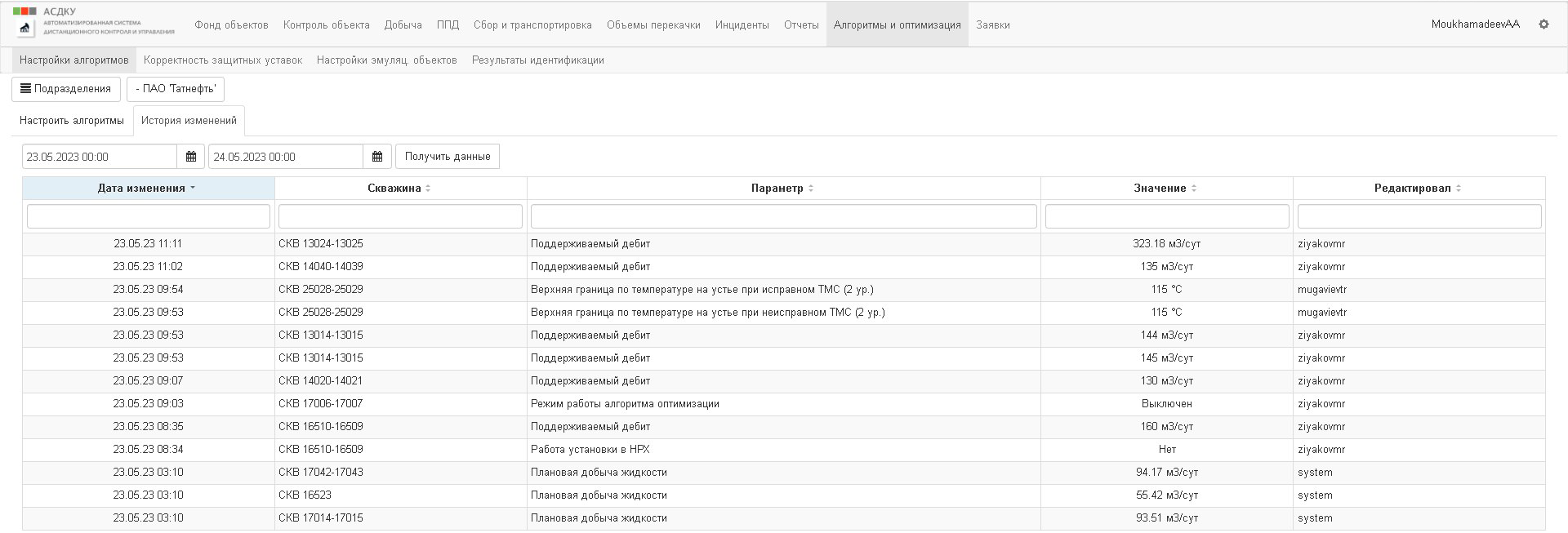
Рисунок 4. Просмотр истории изменений параметров алгоритма расчёта показателей мониторинга выбранного объекта в Портале АСДКУ
- Окно Управление позволяет выполнить запуск и настройку объекта мониторинга. Набор доступных действий и параметров в окне зависит от типа объекта. Чтобы включить или выключить устройство, нажмите кнопки Пуск или Стоп соответственно. Чтобы получить значение параметра, нажмите кнопку Прочитать. Чтобы изменить значение параметра, укажите в поле ввода или выберите в списке новое значение, и нажмите кнопку Записать или Сохранить.
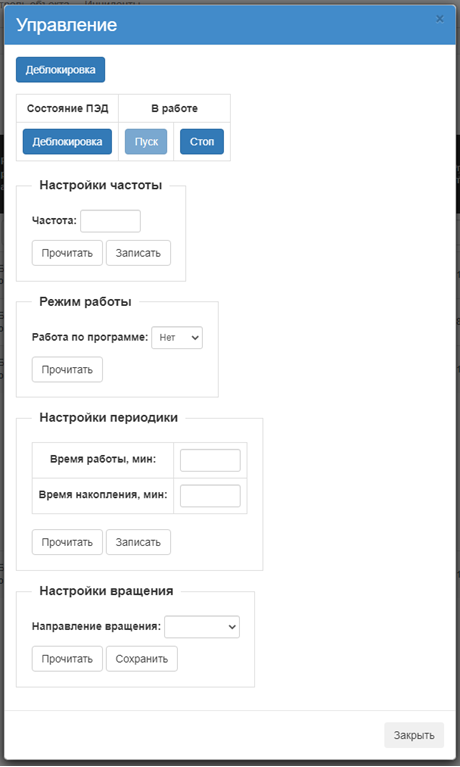
Рисунок 5. Управление параметрами выбранного объекта в Портале АСДКУ
-
Кнопка Перейти в тренды позволяет быстро перейти на страницу Тренды раздела Контроль объекта с одновременным выбором текущего объекта.
-
Кнопка Перейти в управление позволяет быстро перейти на страницу Управление раздела Контроль объекта с одновременным выбором текущего объекта.
- Сводная информация по объектам.
- Кнопки пагинации для перехода по страницам отображения списка объектов.